Menü: |
Datei • Projekte • Bearbeiten |
Icon: |
|
Die Verwaltung der Projekte ist eine der zentralen Aufgaben von isyTimes. In diesem Eingabefenster erstellen Sie die Projektstruktur, legen die Eigenschaften der einzelnen Projekte fest und schaffen damit die Basis für eine sinnvolle Auswertung Ihrer Kosten.
Die Projektstruktur ist im einfachsten Falle eine geradlinige Liste der Projekte ohne über- und untergeordnete Abhängigkeiten. isyTimes kann jedoch auch eine hierarchische Projektstruktur verwalten, bei der jedes Projekt beliebig viele Unterprojekte haben kann. Damit lassen sich größere Projekte in Teilbereiche aufgliedern, die wiederum für sich wie ein eigenständiges Projekt behandelt werden.
In der Standardeinstellung ist das Fenster zweigeteilt. Oben navigieren Sie durch die Projekte und unten sehen Sie die Details zum jeweiligen Projekt. Über Ansicht • Aktuelles Fenster können verschiedene Ansichten dieses Fensters gewählt werden, so dass Sie wahlweise die Projektstruktur mit Details und Unterprojekten, alle Projekte in der Tabelle oder nur die Projektstruktur mit den Details sehen.
Wenn mehrere Fenster gleichzeitig geöffnet sind, die sich der hierarchischen Baumstruktur für die Anzeige der Projekte bedienen, werden diese Fenster miteinander gekoppelt, so dass sie immer auf dem selben Projekt stehen, unabhängig davon in welchem Fenster das Projekt gewählt wurde.
Um ein neues Projekt einzugeben, klicken Sie auf ![]() oder wählen Sie Datei • Projekte • Neu. Damit startet ein Assistent, der Sie durch die erforderlichen Eingaben führt.
oder wählen Sie Datei • Projekte • Neu. Damit startet ein Assistent, der Sie durch die erforderlichen Eingaben führt.
Die Projektdetails werden auf vier Tabseiten eingegeben (Allgemein, Parameter, Sonderfunktion und Teilleistungen)
Die Darstellung der Projektstruktur im Projektfenster bietet noch einige weitere Bearbeitungsmöglichkeiten in einem Pop-Up-Menü, das Sie über die rechte Maustaste erreichen.
Mit einem Klick auf ![]() unterhalb des Projektbaumes haben Sie die Möglichkeit, in den Projekten nach einem bestimmten Text zu suchen:
unterhalb des Projektbaumes haben Sie die Möglichkeit, in den Projekten nach einem bestimmten Text zu suchen:
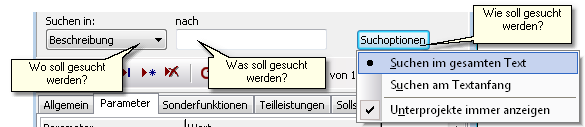
In der Projektliste werden dann nur die Projekte angezeigt, die zum Suchschema passen.
Hinter der Schaltfläche ![]() verbirgt sich die Möglichkeit, abgeschlossene Projekte im Projektbaum auszublenden und die Spalten in der Projektstruktur zu bearbeiten.
verbirgt sich die Möglichkeit, abgeschlossene Projekte im Projektbaum auszublenden und die Spalten in der Projektstruktur zu bearbeiten.
Mit der Schaltfläche ![]() können Sie die Projektliste aktualisieren. Dies kann notwendig sein, wenn die Projektstruktur an einem anderen Arbeitsplatz geändert wurde.
können Sie die Projektliste aktualisieren. Dies kann notwendig sein, wenn die Projektstruktur an einem anderen Arbeitsplatz geändert wurde.
| Projekt-Nr: | Projektnummer. Die Nummer muss für alle Projekte eindeutig sein, ist jedoch unabhängig von der Projektstruktur. 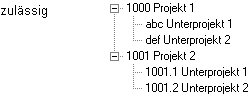 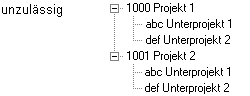 |
| Beschreibung: | Beschreibung des Projekts |
| Auftr.Summe: | Auftragssumme |
| Abgeschlossen | Kreuzen Sie dieses Feld an, wenn das Projekt abgeschlossen ist. |
| Datum Beginn: | Datum des Projektbeginns |
| Datum Ende: | Datum des Projektabschlusses. |
| gesperrt | Wenn dieses Häkchen gesetzt ist, können keine Zeiten oder Aufwendungen auf das Projekt geschrieben werden. Gesperrte Projekte werden im Projektbaum mit einem Schloss-Symbol |
Den Projekten können beliebig viele weitere Parameter zugeordnet werden. Dadurch ist eine detaillierte Auswertung nach diesen Kriterien möglich. Welche Parameter Sie hier eingeben wollen, können Sie unter Datei • Stammdaten • Projektparameter festlegen.
Den Projektparametern können verschiedene Datentypen zugewiesen werden. Je nach Datentyp öffnet sich mit einem Klick auf ![]() ein entsprechendes Auswahlfenster. Ein Sonderfall stellt der Datentyp "Adresse" dar. Hier bietet das Auswahlfenster einen Zugriff auf Adressen, die Sie in der internen Adressverwaltung, in MS-Outlook oder in BauText-Projekt gespeichert haben.
ein entsprechendes Auswahlfenster. Ein Sonderfall stellt der Datentyp "Adresse" dar. Hier bietet das Auswahlfenster einen Zugriff auf Adressen, die Sie in der internen Adressverwaltung, in MS-Outlook oder in BauText-Projekt gespeichert haben.
Auch hier können Sie mit der Schaltfläche ![]() einige Bearbeitungsoptionen aufklappen:
einige Bearbeitungsoptionen aufklappen:
Mit Parameter bearbeiten gelangen Sie direkt zur Bearbeitung der Projektparameter in den Stammdaten. Unter Parameter übernehmen finden Sie die Möglichkeit, die Projektparameter vom übergeordneten Projekt oder von einem beliebigen anderen Projekt ins aktuelle Projekt zu übernehmen.
Hier steuern Sie ob, die Aufwendungen, die auf das Projekt geschrieben werden, als Projektkosten oder als Allgemeinkosten aufgefasst werden. Bei den Allgemeinkosten findet darüber hinaus noch eine Spezifizierung statt.
| keine | normales, "produktives" Projekt, Aufwendungen sind Projektkosten |
| Allgemeines internes Projekt | internes Projekt für Allgemeinkosten wie z.B. Verwaltungsarbeiten, Fortbildung etc. |
| Projekt für Urlaub | internes Projekt für reguläre Urlaubsstunden |
| Projekt für Krankheit | internes Projekt für Krankheit |
| Projekt für Fortbildung | internes Projekt für Forbildungsmaßnahmen |
| Projekt für bezahlte Abwesenheit | internes Projekt für Sonderurlaub |
Hier legen Sie die Teilleistungen für ein Projekt fest. Tragen Sie die einzelnen Teilleistungen in die Liste ein und ordnen Sie ihnen eine Auftragssumme, Sollstunden und einen Bearbeitungsstand zu.
Um die Übersicht zu erhöhen, können Sie die Tabelle der Teilleistungen vom Projektfenster entkoppeln und in einem separaten Fenster darstellen. Damit ist auch eine projektübergreifende Ansicht und Bearbeitung der Teilleistungen möglich. Klicken Sie dazu auf ![]() .
.
Mit Standard-Teilleistungen angelgen erzeugen legen Sie die Standard-Teilleistungen, die Sie mit Datei • Stammdaten • Teilleistungen definieren können, im aktuellen Projekt an.
Der Haken bei "in Auswahl anzeigen" bestimmt, ob diese Teilleistung im Auswahlfenster bei der Zeiterfassung angeboten wird. Sie können damit bestimmte Teilleistungen ausblenden, die nicht bebucht werden sollen.
Sie können auf dieser Seite bereits Budget-Stunden festlegen, wenn noch nicht feststeht, welcher Mitarbeiter die entsprechenden Arbeiten durchführen wird, z.B. im Vorfeld eines Projektes für Kalkulationszwecke. Wenn die Aufgaben der Mitarbeiter jedoch verteilt sind, empfiehlt es sich, deren geplante Stunden auf der Seite Budget-Stunden einzutragen und dort den Schalter gesamte Budget-Stunden / Teilleistung aktualisieren zu aktivieren.